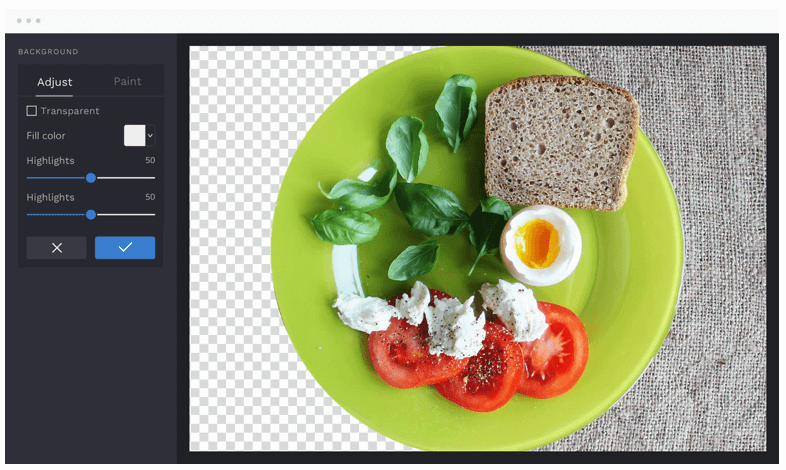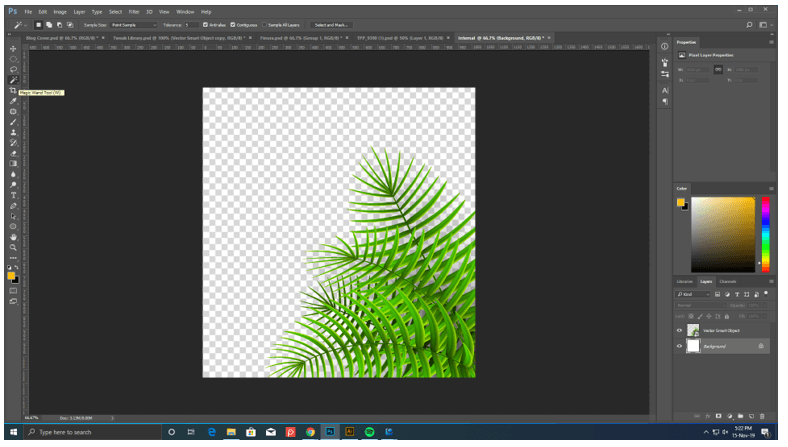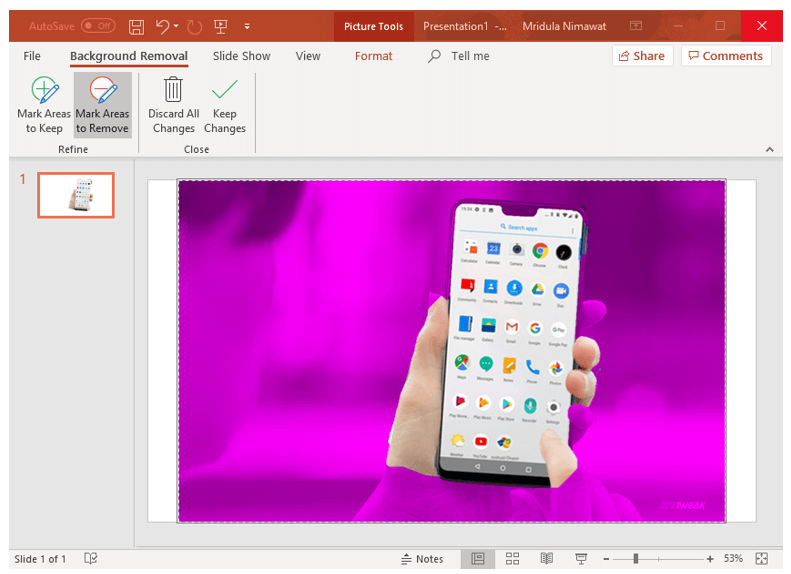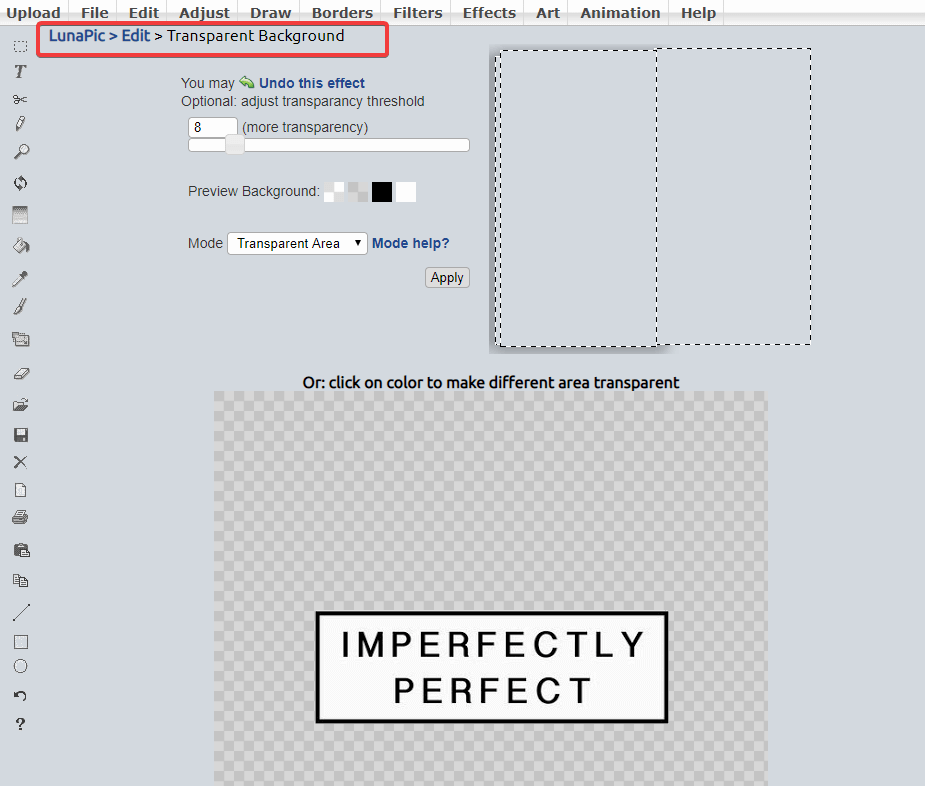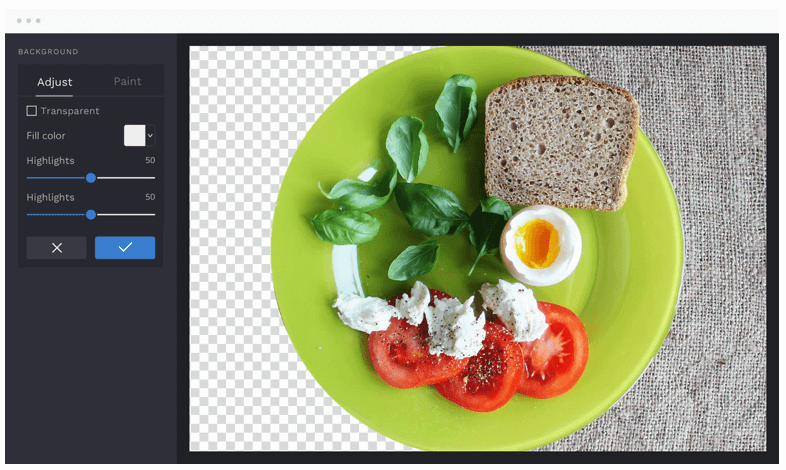Ada banyak waktu ketika Anda membutuhkan gambar tanpa latar belakang. Bisa jadi karena ingin menambahkan logo di foto lain atau untuk promosi produk. Untuk mendapatkan gambar tanpa latar belakang yang berantakan dimungkinkan dengan banyak cara. Anda dapat menemukan banyak alat yang tersedia untuk Windows atau Mac. Anda juga dapat mencoba alat online gratis untuk membuat latar belakang gambar menjadi transparan . Jadikan produk Anda menonjol dalam gambar dengan menghapus latar belakang gambar.
Dengan artikel ini, kami telah memudahkan Anda untuk mempelajari bagaimana gambar dengan latar belakang transparan dapat dikonversi menggunakan alat terbatas pada platform yang tersedia. Sangat mudah untuk mengubah gambar Anda menjadi sesuatu yang artistik dan menarik.
Bagaimana Cara Menghapus Latar Belakang Gambar?
Ada beberapa alasan mengapa Anda memerlukan gambar dengan latar belakang transparan. Anda mungkin menginginkannya untuk presentasi untuk gambaran yang jelas tentang subjek tertentu. Sedangkan bagi desainer, adalah hal yang biasa untuk menampilkan gambar dengan cara yang berbeda untuk menunjukkan bakat mereka. Anda perlu mencari tahu bagaimana mengembangkan gambar dengan latar belakang transparan .
Anda mungkin juga ingin menghapus latar belakang untuk menyorot subjek dalam gambar Anda. Kadang-kadang mungkin saat kami mengambil bidikan, latar belakang bukanlah sesuatu yang ingin Anda bagikan dengan orang lain. Oleh karena itu, diperlukan proses untuk memberikan latar belakang gambar yang transparan.
Alat untuk membuat background gambar menjadi transparan :
1. Adobe Photoshop:
Adobe Photoshop adalah alat terbaik saat diperlukan untuk mengedit gambar pada tingkat profesional. Ada kebutuhan untuk mempelajari cara menggunakan fitur ekstensif, tetapi seiring waktu seseorang dapat dengan cepat memperbaiki gambar. Untuk menghapus latar belakang dan menyorot subjek, ini adalah alat terbaik untuk digunakan. Latihannya adalah menandai subjek dan memotongnya ke tab lain tanpa latar belakang. Anda dapat menggunakan alat cat untuk menggambar batas untuk menandai area yang akan disimpan. Pilihan lainnya adalah menggunakan Magic Wand Tool untuk memilih area gambar yang akan dihapus dan menghapus latar belakang dan klik hapus.
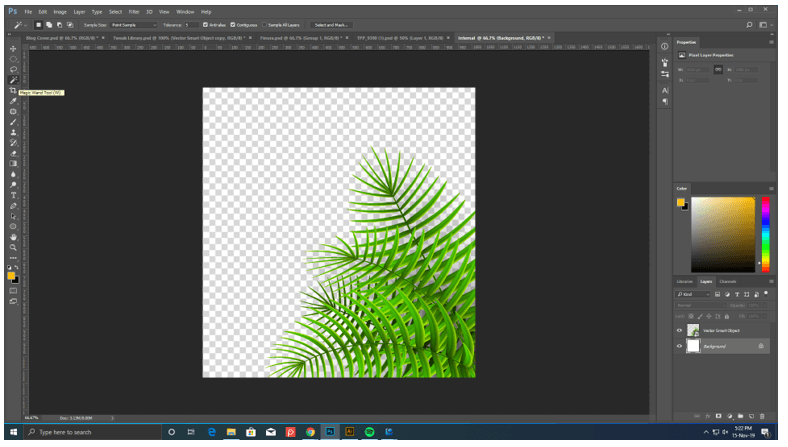
2. Titik Daya:
Ini mungkin terlihat seperti metode yang tidak biasa, tetapi sebaliknya, ini bekerja dengan baik untuk membuat latar belakang gambar menjadi transparan . Cukup impor gambar ke slide Powerpoint, yang diperlukan untuk diedit. Sekarang buka 'File' dari panel di atas, dan cari Remove Background . Untuk Mac, Anda akan menemukan opsi ini di 'Sesuaikan' dan kemudian cari Hapus Latar Belakang. Anda dapat menggunakan metode ini, saat membuat presentasi. Anda harus menandai batas di sekitar subjek dan kemudian klik di luar. Ini akan langsung dipotong, dan Anda akan mendapatkan gambar tanpa latar belakang.
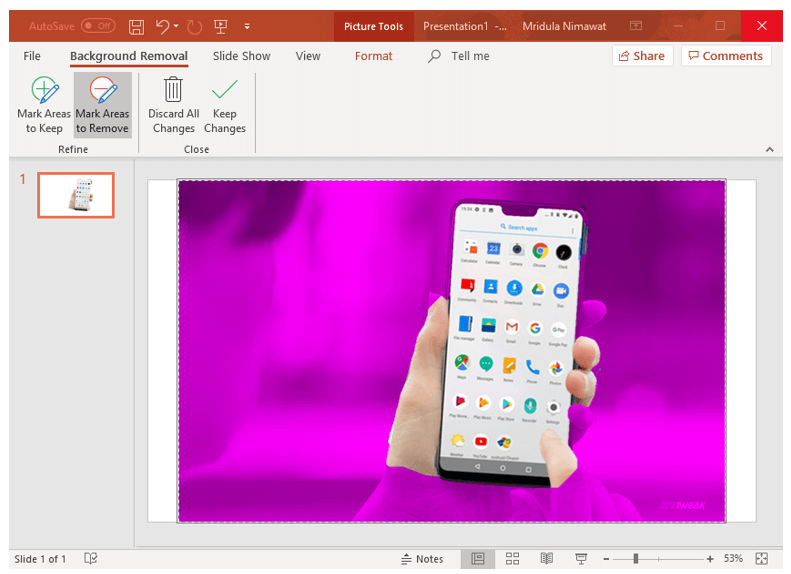
3. Penerbit:
Publisher adalah aplikasi desktop dari Microsoft khusus untuk tata letak dan desain halaman. Anda dapat menggunakan ini untuk mengubah latar belakang gambar menjadi transparan. Yang perlu Anda lakukan adalah, tambahkan gambar, lalu buka menu dan klik alat Recolor untuk opsi lainnya . Sekarang Anda dapat melihat Atur latar belakang Transparan dan sekarang pilih. Ketuk pada latar belakang berwarna dari gambar. Metode ini bekerja dengan baik dengan sebagian besar gambar, terutama yang memiliki satu warna sebagai latar belakang.
4. Foto Luna:
Lunapic adalah solusi pengeditan foto online , ini bekerja dengan sempurna karena Anda dapat melihat bilah alat sederhana. Ini membantu membuat latar belakang gambar transparan saat menggunakan perangkat apa pun, baik itu komputer atau ponsel cerdas. Satu-satunya tangkapan adalah itu akan bekerja dengan benar dengan latar belakang dalam satu warna. Ini mudah dioperasikan dan Anda hanya perlu mengimpor gambar di situs web. Buka menu, dan klik Edit dan pilih opsi latar belakang Transparan. Sekarang klik pada warna latar belakang yang ingin Anda edit dan lihat itu berubah menjadi latar belakang Transparan dalam beberapa saat.
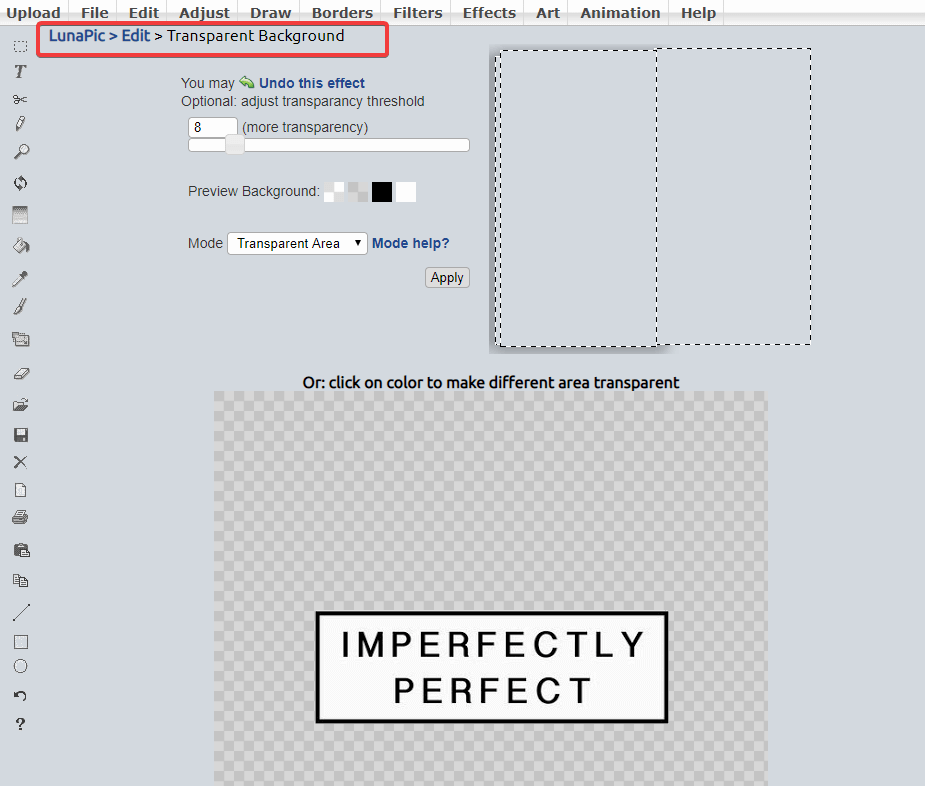
5. BeFunky:
Untuk menggunakan alat online ini untuk membuat gambar latar belakang transparan cukup mudah. Karena ini akan menjadi yang paling efisien untuk digunakan dan memiliki langkah-langkah sederhana untuk diikuti, Anda dapat menggunakan alat ini dengan mudah. Hasilnya cukup indah, dan bisa digunakan untuk berbagi. Alat ini tidak mempengaruhi resolusi dan rasio aspek gambar asli setelah diedit. Anda dapat menggunakan alat ini untuk fotografi produk, dan itu akan terbukti menjadi salah satu yang terbaik.
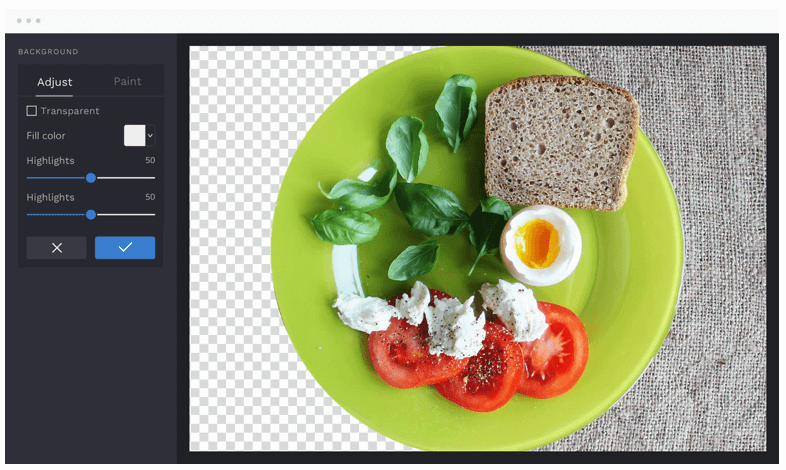
Membungkus:
Ini adalah beberapa metode termudah untuk digunakan untuk membuat gambar dengan latar belakang transparan yang tersedia. Yang terbaik di antara semuanya adalah Adobe Photoshop karena akan memberi Anda alat pengeditan yang paling berguna. Powerpoint dapat digunakan sebagai penyelamat untuk mendapatkan gambar png dengan latar belakang transparan. Untuk digunakan di semua platform, beberapa alat online juga disebutkan yang akan memberi Anda hasil yang baik.
Beri tahu kami pilihan Anda dari daftar metode untuk membuat latar belakang gambar transparan di bagian komentar di bawah. Kami juga ingin tahu tentang pandangan Anda tentang mereka serta cara lain yang ingin Anda sebutkan. Juga, berlangganan buletin kami untuk terus mendapatkan pembaruan rutin tentang dunia teknologi. Juga, ikuti kami di media sosial- Facebook , Twitter , LinkedIn , dan YouTube .